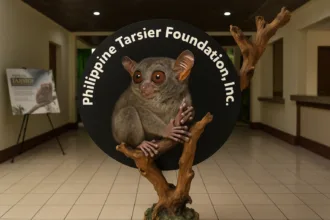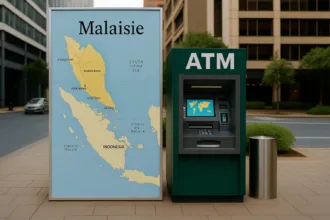Il est fréquent que les utilisateurs d’Android définissent un code d’accès (PIN, schéma ou mot de passe) pour sécuriser leur smartphone, en complément des méthodes modernes comme la détection d’empreintes digitales.
Certains préfèrent ces méthodes pour éviter de partager des données sensibles avec Google.
En cas d’oubli de code PIN, diverses techniques permettent de regagner l’accès au smartphone, bien que la récupération des données ne soit pas garantie.
Le hard reset : la solution universelle pour réinitialiser le code d’accès sur les appareils Android
Il existe une méthode efficace pour réinitialiser le code d’accès sur Android : le hard reset.
Cette procédure implique l’effacement complet des données de l’appareil, incluant la mémoire interne du smartphone, tout en préservant celles stockées sur la carte microSD.
Comment redémarrer son smartphone Android en mode recovery ?
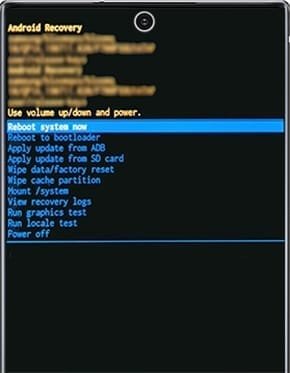
Pour démarrer votre smartphone en mode recovery, suivez ces étapes :
- Éteignez complètement votre smartphone.
- Allumez-le en mode recovery selon le modèle :
➡️ Pour les Samsung : Appuyez sur les boutons “Volume up”, “Home” et “Power”, puis relâchez le bouton Power au logo Samsung.
➡️ Sur les Huawei : Allumez avec les touches “Volume up” et “Power”.
➡️ Sur les HTC : Désactivez Fast boot, puis démarrez avec les touches “Volume up” et “Volume down”. Sélectionnez “Boot to recovery mode”.
➡️ Chez Sony : Appuyez plusieurs fois sur le bouton de volume haut ou bas au lancement de la LED. Déverrouillez le bootloader si nécessaire.
➡️ Pour les Xiaomi : Maintenez les boutons “Power” et “Volume Up” enfoncés, smartphone éteint, jusqu’à l’apparition du logo Mi.
Comment naviguer dans le mode recovery ?
Une fois le mode recovery activé, il est possible de naviguer dans les menus à l’aide des touches de volume, la sélection se faisant avec le bouton Power.
Marche à suivre pour effectuer un hard reset à partir du mode recovery sur Android ?
Une fois que votre smartphone a redémarré en mode Recovery, suivez ces étapes finales :
- Choisissez le menu “Wipe data/factory reset” et confirmez en appuyant sur le bouton Power.
- Une fois la réinitialisation terminée, sélectionnez “Reboot System Now” pour redémarrer l’appareil.
Cette manipulation efface de manière permanente le code, le mot de passe ou le schéma de déverrouillage de l’écran, ainsi que toutes les données stockées dans la mémoire interne du téléphone.
Modifier le code de verrouillage, le schéma ou le mot de passe Android sans perdre les données du smartphone ?
Les smartphones Android offrent généralement trois options de verrouillage en plus de la reconnaissance faciale et des empreintes digitales : le schéma, le code PIN et le mot de passe.
Il est important de noter que le code PIN mentionné ici ne doit pas être confondu avec le code PIN de la carte SIM.
Dans chacun de ces scénarios, il est courant d’oublier ces codes ou de commettre des erreurs lors de leur saisie initiale, entraînant le blocage du smartphone.
Heureusement, des solutions évitant la réinitialisation totale de l’appareil sont disponibles, bien que certaines conditions préalables doivent être remplies pour réussir cette manipulation.
Utiliser ADB et le débogage USB pour supprimer le fichier mot de passe
Il existe une procédure pour éliminer le code PIN, le mot de passe ou le schéma de verrouillage de l’écran sur Android, bien qu’elle soit légèrement plus complexe.
Cette méthode implique l’utilisation d’ADB, l’Android Debug Bridge, un outil permettant une communication directe avec le smartphone via des lignes de commande.
Pour bénéficier de cette solution, il est essentiel d’activer préalablement le débogage USB.
Comment activer le débogage USB sur Android ?
Pour activer le débogage USB, suivez ces étapes simples :
- Dans les paramètres du smartphone, accédez au menu “À propos du téléphone“.
- Localisez le numéro de version du logiciel Android, généralement situé dans le sous-menu “Infos logiciel”.
- En cliquant 7 fois consécutives sur le numéro de version (parfois appelé build version), activez le mode développeur.
- Un nouveau sous-menu, “Options de développement”, apparaîtra dans les paramètres.
- Dans ce menu, activez simplement le débogage USB.
Quelle est l’utilité du débogage USB ?
Le Débogage USB permet d’envoyer des commandes à un périphérique Android directement depuis un ordinateur.
Comment utiliser ADB pour réinitialiser le code d’accès Android ?
Une fois le débogage USB activé, la première étape est terminée. Ensuite, sur votre ordinateur, téléchargez Android Studio, où l’outil ADB est disponible.
Vous pouvez le télécharger à partir de cette adresse : developer.android.com/studio/ ou uniquement l’outil dans la section “Command Line tool only” de la même page.
Quelques étapes simples vous permettront de supprimer le mot de passe, le code PIN ou le schéma qui bloque l’accès à votre smartphone :
- Connectez le smartphone à l’ordinateur avec un câble USB.
- Lancez la fenêtre de commande ADB depuis le répertoire d’installation.
- Tapez “adb shell rm /data/system/gesture.key“.
- Appuyez sur Entrée pour valider la commande.
- Redémarrez l’appareil Android.
- Le smartphone sera accessible pendant une durée limitée, pendant laquelle vous devez définir un nouveau code PIN, mot de passe ou schéma.
Bien que cette méthode soit très efficace, elle est réservée aux utilisateurs avertis, car elle nécessite l’installation d’un logiciel ainsi que l’activation du mode développeur et du débogage USB.
Cependant, si ces solutions ne fonctionnent pas sans supprimer les données de l’utilisateur, la seule option restante est la réinitialisation complète du smartphone sous Android.
D’autres méthodes pour réinitialiser le schéma Android sans perdre les données du smartphone ?
Il est important de noter que cette solution est uniquement disponible pour les versions Android 4.4 ou antérieures.
Malheureusement, cette option n’est plus applicable aux versions plus récentes du système d’exploitation mobile de Google.
Pour ceux qui utilisent encore Android KitKat ou des versions antérieures, voici une méthode simple pour réinitialiser le schéma de verrouillage :
- Tentez de déverrouiller l’écran plusieurs fois en utilisant des schémas aléatoires.
- Appuyez sur le message “J’ai oublié le schéma” qui devrait apparaître après plusieurs tentatives infructueuses.
- Saisissez le nom du compte Google et le mot de passe associé au smartphone.
- Vous pourrez alors réinitialiser le schéma de verrouillage de l’écran.
Réinitialisation du code d’accès sur un smartphone Samsung via l’outil “Traçage du mobile”
Samsung propose un outil pratique, le “Traçage du mobile”, idéal en cas de vol ou d’oubli du code PIN, du schéma ou du mot de passe de verrouillage de l’écran. Cette fonctionnalité peut être utilisée depuis un ordinateur, un smartphone ou une tablette.
Pour bénéficier de cette fonctionnalité, connectez-vous à votre compte Samsung sur votre smartphone, puis accédez au site de Samsung – Traçage du mobile.
Entrez vos identifiants et votre mot de passe pour désactiver le verrouillage de l’écran, même en cas d’oubli du mot de passe, du code PIN ou du schéma.
Il est important de noter que l’activation de cette fonction efface les données biométriques, telles que les empreintes digitales et les données sur l’iris enregistrées dans l’appareil. Cette méthode simple permet de débloquer un écran de smartphone Samsung verrouillé en raison d’un oubli du code PIN, du mot de passe ou du schéma.